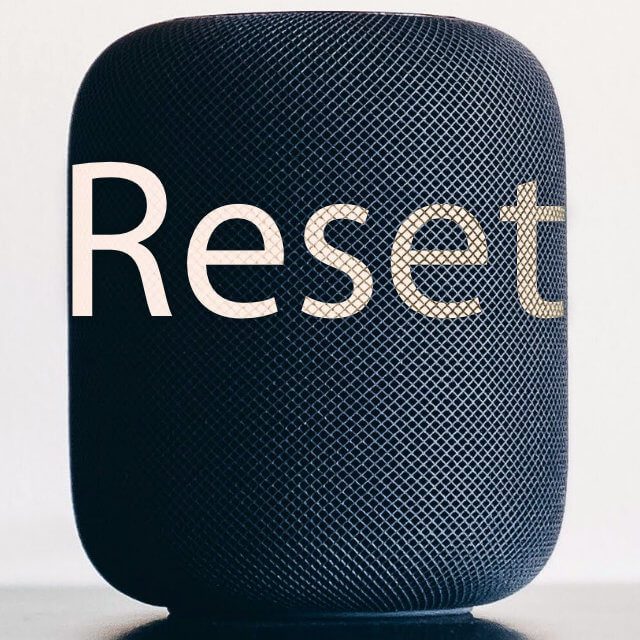No es que ya haya demasiados mensajes de error con respecto a los HomePods, que ahora también están disponibles en Alemania, pero siempre es bueno saber acerca de un reinicio de HomePod para solucionar problemas. Entonces, si desea restablecer el Apple HomePod porque la reproducción de música no funciona o Siri está buscando respuestas pero no puede encontrarlas incluso después de mucho tiempo, entonces ha venido al lugar correcto. He reunido dos formas para que restablezcas el altavoz del asistente de voz de Cupertino a la configuración de fábrica.

Capítulos de esta publicación:
Restablecer Apple HomePod: ¡Así es como!
Ya sea un solo HomePod o un paquete doble estéreo, restablecer el altavoz de Apple no es tan difícil. Entonces, si tiene problemas para reproducir música o el Usar para la salida de audio del Apple TV o si Siri no hace lo que debería, simplemente sigue estos pasos:
- Primero el Aplicación de inicio en el iPhone/iPad conectado
- Icono de HomePod Mantenga presionado hasta que aparezca la vista grande
- En Detalles Toca para hacer ajustes
- Desplácese hacia abajo y Retire el dispositivo seleccionar
- HomePod se restablecerá de fábrica y se eliminarán todas las configuraciones
- Reinicia Apple HomePod
- Vuelva a conectar dispositivos (sostenga el iPhone cerca del altavoz)
"Restablecimiento completo" como alternativa
Como alternativa al procedimiento anterior en la aplicación Home y manejando el asunto a través de iPhone (o iPad o iPod Touch), también puede restablecer el Apple HomePod directamente a la configuración de fábrica. El procedimiento es entonces el siguiente:
- Desenchufa el HomePod y vuelve a enchufarlo
- Luego coloque su dedo directamente sobre la superficie de control táctil del dispositivo
- Espere a que la luz cambie de blanco a rojo, una indicación de voz y luego tres pitidos para reproducir
- Retire los dedos de la parte superior del altavoz de nuevo
- Abra la aplicación Inicio y agregue el dispositivo de reinicio nuevamente
Con este procedimiento, el HomePod puede aparecer dos veces en la aplicación Home porque aún no se eliminó después del reinicio. En este caso, salga de la aplicación y reiníciela. Luego, se debe reconocer el reinicio de HomePod y puede agregar el altavoz nuevamente como un accesorio que se muestra individualmente. Por supuesto, si tiene dos copias, debe realizar el procedimiento dos veces;)
Tus consejos para el reinicio del HomePod
El Apple HomePod probablemente llegará pronto a la casa de Apfelot; luego, seguramente habrá uno y otro informe con consejos y trucos de primera mano aquí en el blog. Hasta entonces, espero sus comentarios. ¿Tiene algún comentario sobre HomePod Reset u otras opciones y funciones de accesorios de audio? Cupertino? ¡No dudes en dejar un comentario sobre el tema!
Contribuciones parecidas
Después de graduarse de la escuela secundaria, Johannes completó un aprendizaje como asistente comercial especializado en idiomas extranjeros. Después de eso, sin embargo, decidió dedicarse a la investigación y la escritura, a partir de lo cual se convirtió en autónomo. Ha estado trabajando para Sir Apfelot, entre otros, desde hace varios años. Sus artículos incluyen lanzamientos de productos, noticias, tutoriales, videojuegos, consolas y más. Sigue Apple Keynotes en vivo a través de la transmisión.